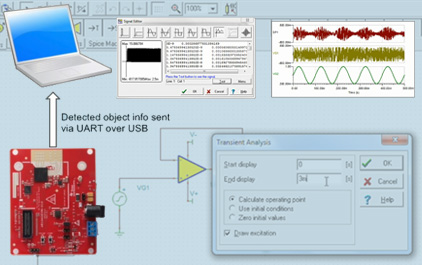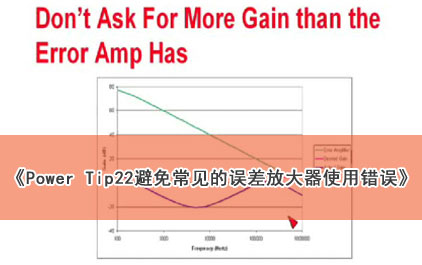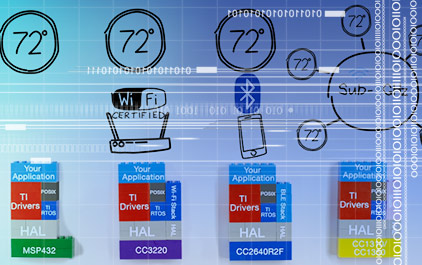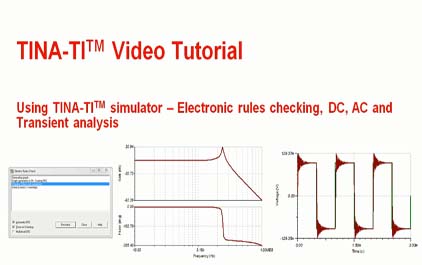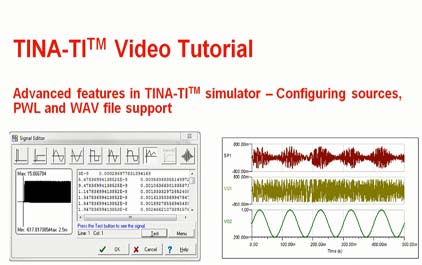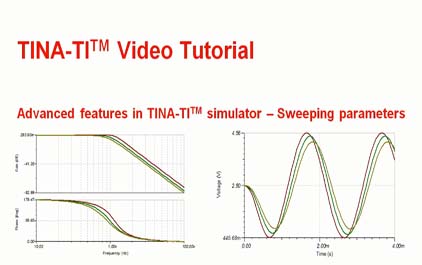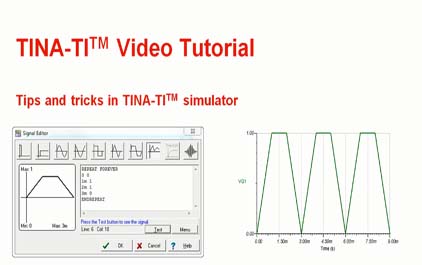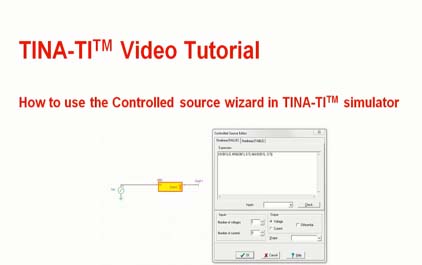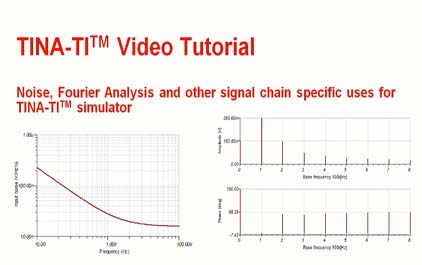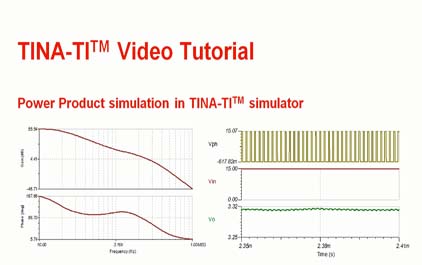模拟电路
最新课程
- 汽车应用中的 Jacinto™ 7 处理器
- 可以在 2 分钟内实现无线基础设施应用
- TI 超声成像系统电源方案介绍
- TI 连续血糖监测(CGM)方案介绍
- AI 智能眼镜充电的需求与续航力
- 电动汽车电池管理系统(BMS)设计
- 电动汽车电池管理系统(BMS) 下
- 电动汽车电池管理系统(BMS) 上
- TI 经典AM335x处理器与升级硬件资源 – 探索高性价比设计之道
- 使用 TI 的接地电平转换器解决电压转换难题
热门课程
在TINA-TI(TM)模拟器中扫描参数
欢迎观看本段有关 TINA-TI 的视频教程。
TINA-TI 是德州仪器 (TI) 提供的 免费 SPICE 仿真器。
在本视频中,我们将 看一看扫描
电路中的组件值。
首先,让我们打开 TINA-TI 中内置的
诸多示例中的一个。
可通过 File、Open Examples 目录访问这些示例。
您可以看到, 有多种多样的
电路可供使用。
我将要从 Filters_FilterPro 目录中选择
一个滤波器 电路。
我将要选择一个 二阶巴特沃斯
低通滤波器。
既然我们 打开了电路,
我们就可以使用 Analysis、AC Analysis
看一看该电路的 交流性能,
同时让我们看一看 AC Transfer Characteristic。
对于此测试,我们 将以 10 赫兹
开始频扫,并且 以 100 千赫
结束频扫。
您可以从 响应中看到,
这正是我们对低通 滤波器的预期。
现在,让我们改变 电路中的组件之一,
并看一看它如何 影响电路的响应。
我将要使用 Select Control Object 图标。
当我单击 Select Control Object 图标时,
您将注意到,光标 有了变化。
现在,我可以使用 此光标去选择
我想要改变 其值的组件。
在本例中,我要选择 R3。
您将注意到,当我 单击 R3 时,
原始电阻值 出现在窗口中,
连同一个省略号一起。
单击该省略号可弹出 Control Object Selection
窗口,我们可在 其中放置我们
将要用于扫描 该组件的值。
在本例中,我们将以 8 千欧 这个值开始,
并以 20 千欧 这个值结束。
我们将使用三个 不同的用例。
请注意,一个星号现在 出现在 R3 的值上。
这表示 该值
将被扫描。
现在,让我们再次 看一看交流响应。
我们将让所有值 保持不变。
您将注意到,现在我们有 三条不同的曲线,
每一条分别对应所示的 不同电阻器值
用例中的一个。
如果您想查看 电阻器值与
曲线的关联,只需 单击 Legend 按钮即可。
图例将会出现,您可以 将其放置到图形中。
您也可以执行扫描 以进行瞬态分析。
让我们对这个电路 进行瞬态分析。
我们将运行分析 长达 4 毫秒。
同样,我们有 三个不同的
电阻器值,这会给我们 三个不同的输出
波形。
同样,我们可以再次 使用 Legend 按钮
为我们提供电阻器值 与图上曲线
之前的关联。
要移除扫描的 参数值,
您只需再次单击 Select Control Object
按钮,选择最初 扫描的组件,
然后依次单击 Select 和 Remove 即可。
现在,您将注意到, R3 值之后的
星号不见了,而且电路的 交流响应已经恢复。
在 TINA-TI 中,您可以同时 扫描最多两个
不同的组件值。
在本视频中, 我们介绍了
如何使用 Select Control Object 按钮选择组件
并扫描该组件的值 以进行交流和
转换分析。
感谢您的关注。
-
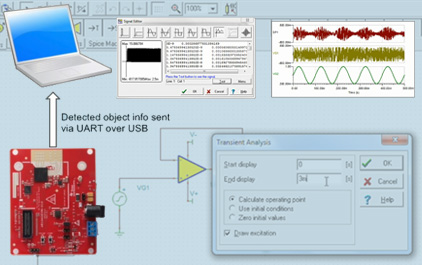 未学习 TINA-TI(TM)模拟器简介
未学习 TINA-TI(TM)模拟器简介
-
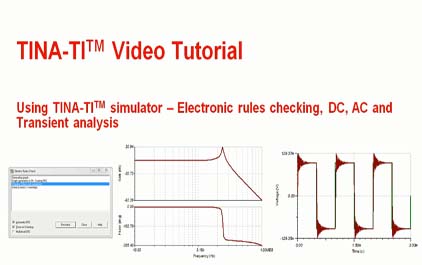 未学习 使用TINA-TI(TM)模拟器 - ERC和分析类型
未学习 使用TINA-TI(TM)模拟器 - ERC和分析类型
-
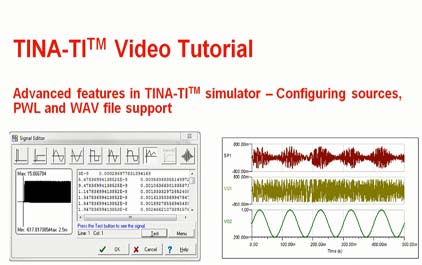 未学习 在TINA-TI(TM)模拟器中配置源
未学习 在TINA-TI(TM)模拟器中配置源
-
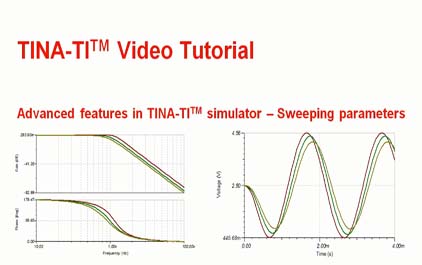 未学习 在TINA-TI(TM)模拟器中扫描参数
未学习 在TINA-TI(TM)模拟器中扫描参数
-
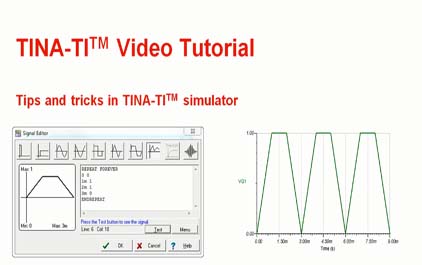 未学习 TINA-TI(TM)模拟器的提示和技巧
未学习 TINA-TI(TM)模拟器的提示和技巧
-
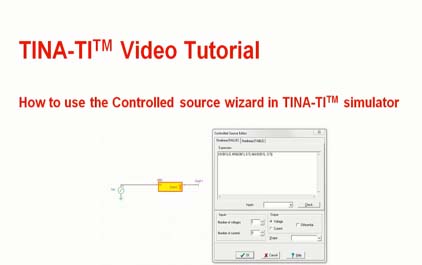 未学习 如何在TINA-TI(TM)模拟器中使用受控源向导
未学习 如何在TINA-TI(TM)模拟器中使用受控源向导
-
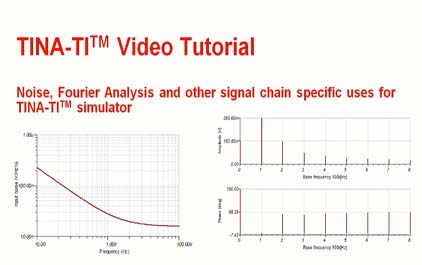 未学习 TINA-TI(TM)模拟器中的噪声,傅里叶分析和信号链内容
未学习 TINA-TI(TM)模拟器中的噪声,傅里叶分析和信号链内容
-
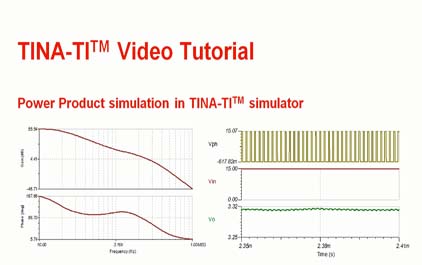 未学习 TINA-TI(TM)模拟器中的电源产品仿真
未学习 TINA-TI(TM)模拟器中的电源产品仿真